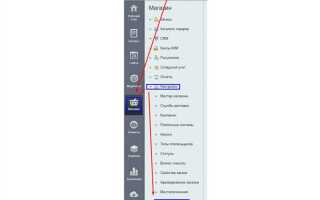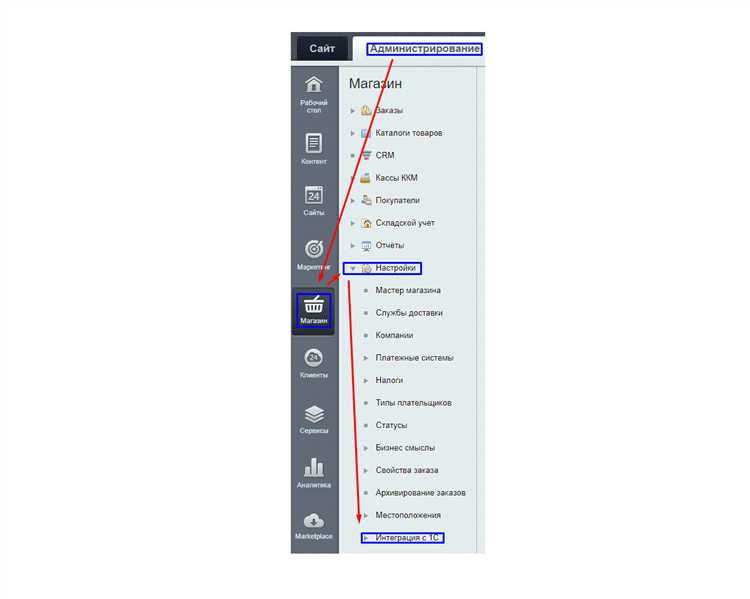
Модули в 1С-Битрикс расширяют функциональность системы и позволяют внедрять дополнительные инструменты без вмешательства в ядро. Чтобы корректно установить модуль, требуется последовательное выполнение конкретных действий в административной панели. Важно учитывать совместимость версии модуля с установленной редакцией продукта.
Перед установкой необходимо авторизоваться в административной части сайта с правами администратора и перейти в раздел Marketplace → Установленные решения. Если модуль ещё не загружен, его следует найти в каталоге Marketplace или загрузить вручную через файл .tar.gz в разделе Настройки → Модули.
После загрузки начинается процесс установки, включающий распаковку файлов, регистрацию компонента в системе и активацию служб. Если модуль требует дополнительных настроек (например, указания API-ключей или подключения к внешним сервисам), они появляются в отдельной форме сразу после установки. Обратите внимание на права доступа к модулю – они задаются индивидуально для каждой группы пользователей.
Подготовка окружения для установки модуля
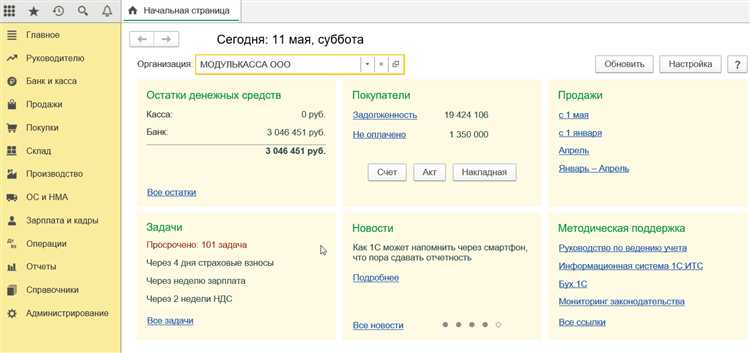
Проверка версии PHP: требуется версия от 7.4 до 8.1 включительно. Убедитесь, что установлены расширения mbstring, json, zlib, curl, openssl, pdo_mysql.
Конфигурация веб-сервера: для Apache активируйте модуль mod_rewrite, настройте .htaccess для поддержки ЧПУ. Для Nginx укажите правильные правила обработки в location, обеспечьте корректную передачу параметров PHP.
Подготовка базы данных: используйте MySQL 5.7+ или MariaDB 10.3+. Создайте отдельную базу данных с кодировкой utf8mb4 и сортировкой utf8mb4_unicode_ci. Настройте пользователя с полными правами доступа к этой базе.
Настройки PHP: увеличьте memory_limit минимум до 512M, max_execution_time – не менее 120 секунд. Отключите display_errors и включите log_errors. Проверьте upload_max_filesize и post_max_size – не менее 100M.
Права на файлы и папки: установите владельцем веб-сервера пользователя, от имени которого выполняется PHP. Разрешения на директории – 755, на файлы – 644. Убедитесь, что папки /bitrix, /upload, /local доступны для записи.
SSL-сертификат: обеспечьте доступ к сайту по HTTPS. Проверяйте корректность настроек редиректа с HTTP на HTTPS.
Журнал ошибок: настройте логирование PHP и веб-сервера. Это поможет выявить проблемы при установке и последующей работе модуля.
Поиск и выбор нужного модуля в маркетплейсе Битрикс
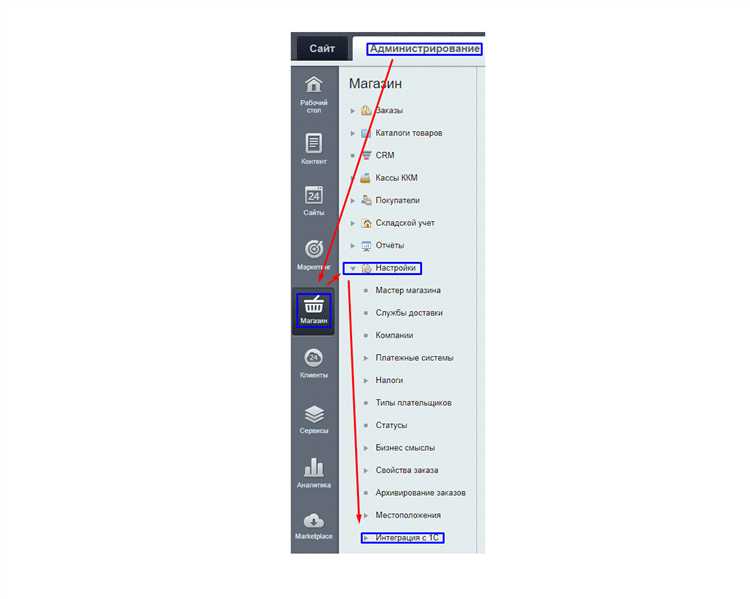
Для перехода к маркетплейсу авторизуйтесь в административной панели сайта и откройте раздел «Маркетплейс» → «Каталог решений». Интерфейс позволяет фильтровать модули по назначению, типу лицензии, совместимости с вашей редакцией и дате обновления.
Чтобы ускорить выбор, используйте строку поиска. Введите ключевые слова, описывающие требуемую функциональность. Например, «SEO оптимизация», «интеграция с CRM» или «экспорт в Яндекс Маркет». Избегайте слишком общих запросов – они приведут к большому количеству нерелевантных результатов.
Ориентируйтесь на модули с высокой оценкой и количеством установок не менее 100. Это признак стабильности и актуальности. Кликните по названию модуля, чтобы перейти на его страницу с описанием, скриншотами и отзывами.
Проверяйте дату последнего обновления. Если модуль не обновлялся более года – велик риск несовместимости с текущей версией 1С-Битрикс. Обратите внимание на поддержку: наличие активного раздела «Вопросы» и быстрые ответы разработчика – положительный сигнал.
Ниже приведены рекомендуемые параметры при выборе модуля:
| Критерий | Рекомендация |
|---|---|
| Оценка пользователей | 4.5 и выше |
| Количество установок | 100+ |
| Дата последнего обновления | Не старше 6 месяцев |
| Совместимость | С вашей версией платформы |
| Наличие техподдержки | Да |
Перед установкой проверьте, требуется ли оплата. Платные модули часто предоставляют демо-период. Воспользуйтесь им, чтобы оценить работоспособность и соответствие ожиданиям.
Установка модуля через административную панель
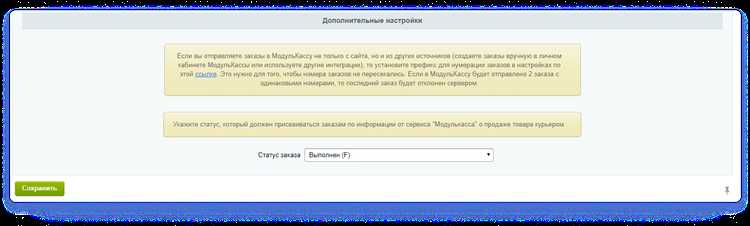
Перейдите в административную часть сайта: /bitrix/admin/. Авторизуйтесь под пользователем с правами администратора.
Откройте раздел Marketplace → Установленные решения. В правом верхнем углу нажмите кнопку «Установить решение».
В поисковой строке введите название модуля. После появления результатов выберите нужное решение и нажмите «Установить».
На экране установки внимательно изучите список прав и компонентов, которые добавляет модуль. Подтвердите установку, нажав кнопку «Далее» или «Установить» внизу страницы.
Дождитесь завершения установки. После этого откроется страница настроек модуля, если она предусмотрена разработчиком. Укажите необходимые параметры и сохраните изменения.
Проверьте, появился ли модуль в списке установленных решений. При необходимости активируйте его в разделе Настройки → Модули.
Убедитесь, что модуль работает корректно: проверьте функциональность, наличие новых пунктов в меню и изменений в интерфейсе.
Установка модуля вручную через FTP или хостинг-панель
Скачайте архив модуля с официального сайта разработчика или маркетплейса Bitrix. Убедитесь, что он соответствует версии вашей системы.
Распакуйте архив на локальном компьютере. Внутри должен находиться каталог с именем модуля. Проверьте наличие файлов install/index.php и include.php – это обязательные элементы структуры.
Подключитесь к серверу по FTP (через FileZilla, WinSCP и др.) или воспользуйтесь файловым менеджером в панели управления хостингом (например, ISPmanager, cPanel).
Перейдите в директорию /bitrix/modules/ на сервере. Если такой папки нет, проверьте, используется ли структура ядра /bitrix или /local. Для модулей сторонних разработчиков предпочтительно использовать /local/modules/.
Скопируйте распакованную папку модуля в нужную директорию на сервере. После загрузки убедитесь, что файлы не повреждены и структура не нарушена.
Зайдите в административную панель 1С-Битрикс: /bitrix/admin/. Перейдите в раздел «Marketplace» → «Установленные решения». Найдите модуль в списке и нажмите «Установить».
Следуйте инструкциям мастера установки. Если при установке возникают ошибки, проверьте права доступа к файлам (рекомендуется 755 для директорий и 644 для файлов) и наличие всех зависимостей модуля.
После завершения установки проверьте, что модуль активен и его функциональность доступна. При необходимости выполните начальные настройки через соответствующий раздел в административной панели.
Проверка совместимости модуля с текущей версией Битрикс
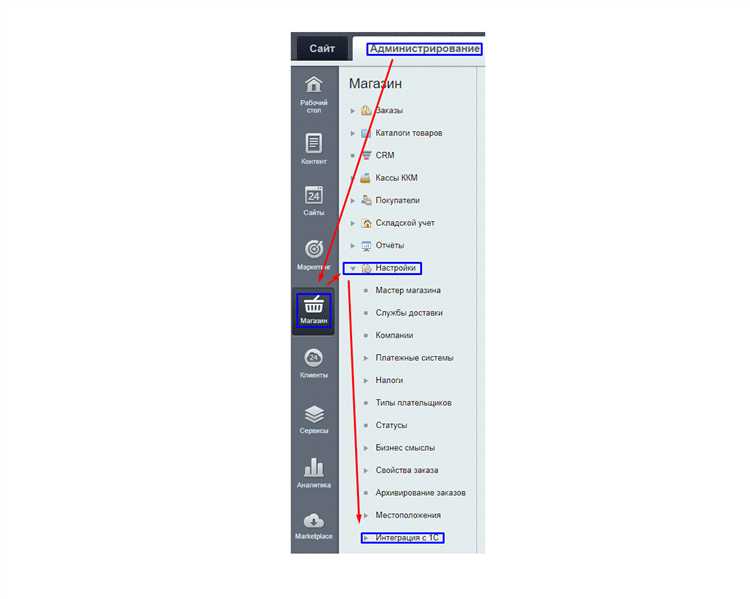
Перед установкой модуля необходимо убедиться в его полной совместимости с используемой версией платформы. Несовместимость может привести к ошибкам в работе сайта, сбоям в административной панели или потере данных.
- Перейдите в административную панель Битрикс: Marketplace → Установленные решения. Убедитесь, что текущая версия платформы указана верно.
- На странице модуля в Marketplace найдите блок Технические требования. Проверьте минимально поддерживаемую версию Битрикс.
- Сравните требуемую версию с вашей. Для этого откройте Настройки → Инструменты → Информация о системе и найдите строку Версия продукта.
- Если версия Битрикс ниже необходимой – выполните обновление через Marketplace → Обновления платформы.
- Проверьте наличие конфликтов с уже установленными модулями: откройте список решений и изучите, не использует ли какой-либо модуль те же классы, события или компоненты.
- Если модуль сторонний, запросите у разработчика список совместимых версий и протестированных релизов.
- При наличии тестового стенда установите модуль сначала туда, чтобы проверить его работу без риска для боевого сайта.
Игнорирование проверки совместимости – частая причина критических ошибок при установке модулей. Тестирование и изучение документации – обязательный этап подготовки.
Настройка параметров установленного модуля
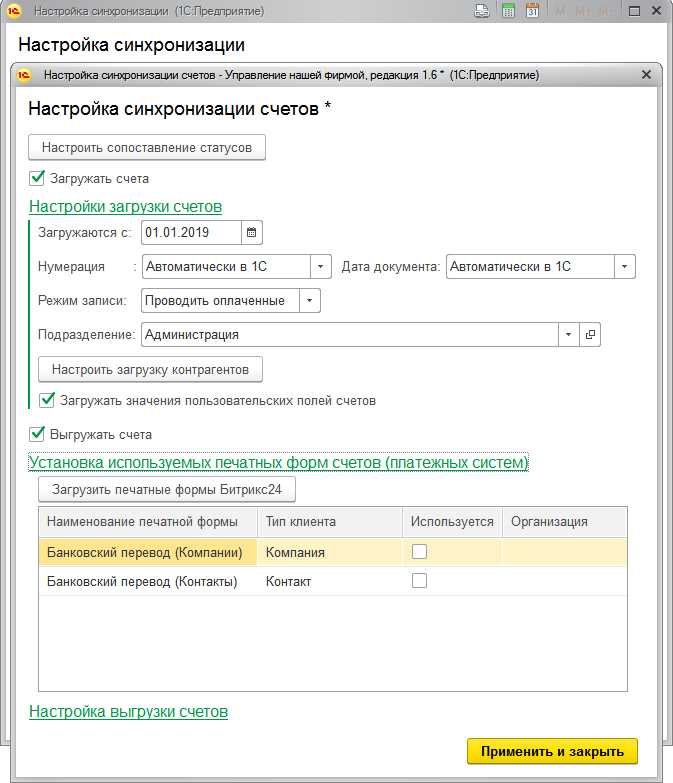
После установки модуля в административной панели 1С Битрикс перейдите в раздел «Настройки» – «Настройки модулей». Выберите нужный модуль из списка. В появившейся форме параметров обратите внимание на обязательные поля, такие как ключ лицензии, режим работы и пути к ресурсам.
Для оптимизации производительности укажите параметры кэширования: выберите подходящий тип кэша (файловый или Memcached) и задайте время хранения данных в секундах. Установите уровень логирования – для обычной эксплуатации достаточно минимального, для отладки рекомендуется включить подробный лог.
Если модуль поддерживает интеграцию с внешними сервисами, обязательно проверьте корректность API-ключей и URL-адресов. Рекомендуется использовать HTTPS-ссылки для безопасности обмена данными.
Для модулей с функционалом пользовательских уведомлений настройте шаблоны сообщений и укажите, через какие каналы (email, SMS, push) они будут отправляться. Проверьте работу тестовой отправки.
По завершении внесения изменений сохраните настройки и выполните очистку кэша системы через раздел «Производительность» – «Очистка кэша». Это обеспечит применение новых параметров без задержек.
Обработка возможных ошибок при установке модуля
При установке модуля 1С Битрикс часто возникают ошибки, связанные с настройками сервера, правами доступа и несовместимостью версий. Для их быстрого выявления и устранения следуйте этим рекомендациям.
- Ошибка «Недостаточно прав для записи»
- Проверьте права на папки /bitrix и /upload. Установите для них права 755 или 775 в зависимости от конфигурации сервера.
- Владельцем файлов должен быть пользователь веб-сервера (обычно www-data, apache или nginx).
- При использовании Windows-сервера убедитесь, что учетная запись IIS имеет полный доступ к каталогу.
- Ошибка «Версия PHP не поддерживается»
- Убедитесь, что версия PHP соответствует требованиям модуля (обычно не ниже 7.4).
- Проверьте наличие необходимых расширений: mbstring, curl, json, xml.
- При необходимости переключитесь на нужную версию PHP в настройках хостинга.
- Ошибка «Невозможно загрузить пакет модуля»
- Проверьте целостность архива модуля, скачанного с официального сайта.
- Загрузите модуль напрямую через административную панель, избегая сторонних загрузчиков.
- При загрузке через FTP используйте пассивный режим передачи и проверьте ограничения по размеру файла.
- Ошибка «База данных не доступна»
- Проверьте параметры подключения к базе в файле /bitrix/php_interface/dbconn.php.
- Убедитесь, что сервер базы данных работает и разрешает подключения с вашего хоста.
- Проверьте наличие необходимого пользователя и его права на создание и изменение таблиц.
Для диагностики используйте лог-файлы, расположенные в /bitrix/modules/logs и системные логи сервера. При повторяющихся ошибках попробуйте очистить кэш сайта через административную панель или вручную удалить содержимое папки /bitrix/cache.
Если проблема сохраняется, сравните версию модуля с версией ядра 1С Битрикс – несовместимость часто вызывает критические ошибки. Обновление ядра или откат модуля к совместимой версии решают большинство проблем.
Удаление и повторная установка модуля при необходимости
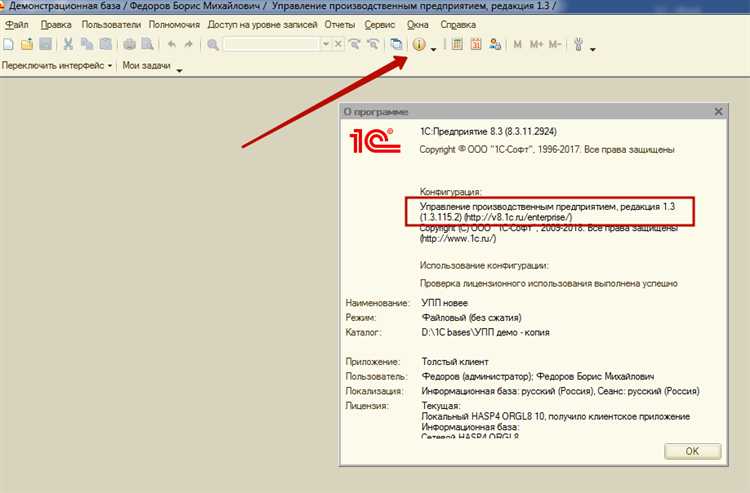
Для удаления модуля в административной панели 1С Битрикс перейдите в раздел «Marketplace» → «Установленные решения». Найдите нужный модуль, нажмите «Удалить». Система автоматически удалит файлы и очистит записи из базы данных, однако данные, связанные с модулем, могут сохраниться в пользовательских таблицах. При необходимости выполните резервное копирование базы данных перед удалением.
Если модуль требуется переустановить, после удаления перейдите в «Marketplace» → «Каталог решений». В строке поиска введите название модуля, выберите последнюю версию и нажмите «Установить». Во время установки убедитесь, что система не выдает ошибок и все зависимости удовлетворены. Для корректной работы модуля после установки выполните проверку в разделе «Настройки» → «Настройки продукта» → «Модули».
В случае если при удалении или повторной установке возникают ошибки, проверьте права доступа к директориям /bitrix и /local и права на запись в базу данных. Рекомендуется использовать режим отладки и просматривать логи в папке /bitrix/logs для выявления причин неполадок.
При повторной установке модуля, если сохранены пользовательские данные, учитывайте, что некоторые модули требуют ручной миграции данных или повторной настройки параметров. Внимательно следуйте документации конкретного модуля, чтобы избежать потери информации или конфликта версий.
Вопрос-ответ:
Какие системные требования нужно проверить перед установкой модуля 1С Битрикс?
Перед установкой модуля необходимо убедиться, что сервер соответствует минимальным требованиям: версия PHP должна быть совместима с версией 1С Битрикс, должны быть включены необходимые расширения PHP (например, cURL, JSON, GD), а также сервер должен иметь доступ к базе данных MySQL нужной версии. Также важно проверить права доступа к папкам сайта, чтобы модуль мог корректно установиться и работать.
Как правильно загрузить и распаковать архив с модулем на сервер?
Для начала скачайте архив с модулем с официального сайта или из личного кабинета. После этого необходимо загрузить файл на сервер через FTP или панель управления хостингом в папку с сайтом. Далее распакуйте архив в нужное место — обычно это директория /bitrix/modules/. Важно, чтобы структура папок после распаковки осталась неизменной, иначе модуль не будет распознан системой.
Какие шаги нужно выполнить в административной панели 1С Битрикс для активации модуля после его загрузки?
После загрузки и распаковки модуля войдите в административную панель сайта, перейдите в раздел «Настройки» — «Управление модулями». Там найдите новый модуль в списке и нажмите кнопку «Установить». В процессе установки система может запросить подтверждение или дополнительные параметры. После успешного завершения установки проверьте, что модуль отображается в списке установленных и активен.
Что делать, если после установки модуля возникают ошибки или сайт работает нестабильно?
В первую очередь рекомендуется проверить логи сервера и ошибок 1С Битрикс, чтобы понять источник проблемы. Возможно, модуль конфликтует с другими компонентами или версии PHP и базы данных не соответствуют требованиям. В таких случаях стоит временно отключить другие недавно установленные модули, обновить платформу 1С Битрикс и проверить права доступа к файлам. Если ошибка сохраняется, лучше обратиться в техническую поддержку разработчика модуля.
Можно ли установить модуль 1С Битрикс на рабочий сайт без перерыва в работе, и как этого добиться?
Установка модуля на рабочий сайт возможна, но требует аккуратности. Для минимизации рисков лучше выполнять установку в часы низкой посещаемости, создать резервную копию базы данных и файлов сайта. Желательно сначала проверить установку на тестовой копии сайта. При правильной подготовке и соблюдении инструкции модуль подключится без сбоев, и пользовательский опыт не пострадает. Однако всегда существует небольшой риск, поэтому резервная копия — обязательный шаг.
Какие системные требования необходимы для установки модуля 1С Битрикс?
Для установки модуля 1С Битрикс нужно, чтобы сервер соответствовал ряду параметров. Важно, чтобы версия PHP была не ниже 7.3, а также были установлены необходимые расширения, такие как curl, mbstring и json. На сервере должен работать веб-сервер Apache или Nginx с поддержкой rewrite-правил. Кроме того, требуется база данных MySQL версии 5.6 или выше. Важно также проверить, чтобы у вас был доступ к файловой системе с правами на запись, чтобы модуль мог корректно распаковываться и настраиваться.